在前面的文章中,我们为大家展示了如何借助cpolar,将创建于本地树莓派的简单网页发布到公共互联网上。不过此时我们使用的大多是命令行,对于新手操作显得不是那么友好。今天,我们仍将以发布网页为例子,向大家介绍如何创建一个能为自己所编辑的网页,并依托cpolar创建的数据隧道在公网上发布。现在,就让我们开始吧。
想要创建一个能够自行编辑的网页,我们可以借助wordpress软件进行网页的制作和编辑。但想要安装wordpress,又需要有数据库的支持,因此我们需要先安装数据库并进行相应设置。这里我们使用的数据库为MySQL(网页的运行环境apache已经在《使用cpolar发布树莓派网页(apache2的安装测试)》中介绍过,此处不再赘述),但还需要装一个php程序。(apache是网页运行的容器,而apache2 php则是解析网页文件的工具)这里我们使用的是apache2 php。需要注意的是,网页运行有不同脚本,对应脚本需要安装对应的解析软件(.asp,就需要asp的解析器、.Net .aspx,就需要.net的解析器、.php就需要安装php的解析器)。
在树莓派的命令行界面输入命令
sudo apt-get install apache2 php -y安装apache2 php解析程序
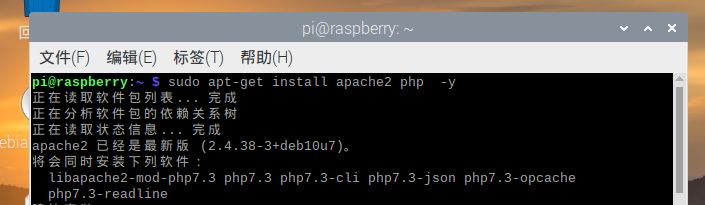
再输入以下命令重启一次apache程序
sudo service apache2 restart接着,我们输入如下命令
sudo apt-get install mariadb-server php-mysql -y
sudo service apache2 restart这里有两个命令,一是安装MySQL数据库的命令,另一个是重启apache2的命令
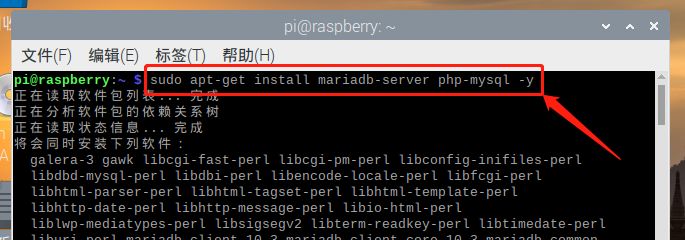
在MySQL安装完成后,我们接着安装wordpress。但由于我们原有的网页会影响到wordpress的安装程序(无法正确显示wordpress的安装页面),因此需要先删除之前建立的简单网页,输入命令“cd /var/www/html/”打开简单网页的文件夹,再输入命令“sudo rm -rf *”删除该文件夹内的内容

完成这一步后,我们就能下载wordpress的压缩文件。输入命
sudo wget http://wordpress.org/latest.tar.gz下载wordpress的最新压缩包。

接着我们输入命令,解压wordpress的安装包。命令为
sudo tar xzf latest.tar.gz
sudo mv wordpress/* .
sudo rm -rf wordpress latest.tar.gz
解压完成后,我们就要对wordpress的目录配置权限。输入命令
sudo chown -R www-data: .
接着,就要为wordpress的权限做很多安排。输入命令
sudo mysql_secure_installation命令输入后,系统会提出很多权限确认,具体内容为:
询问Enter current password for root (enter for none),按(enter) 键,第一次登陆没有密码。
询问Set root password?输入“Y”,进行root帐号的密码设置
接着系统提示New password,在此输入新MySQL密码(这个密码要记牢)输入完成后按回车,系统会提示re-enter new password再次输入密码,此时重复输入相同密码回车即可。
- 询问Remove anonymous users,输入Y
- 询问Disallow root login remotely,输入Y
- 询问Remove test database and access to it,输入Y
- 询问 Reload privilege tables now,输入Y
直到看到消息 All done!和Thanks for using MariaDB!。表示设置已经完成。
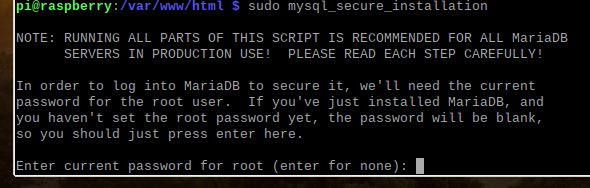
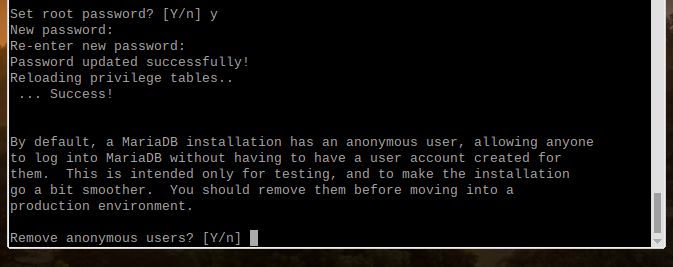
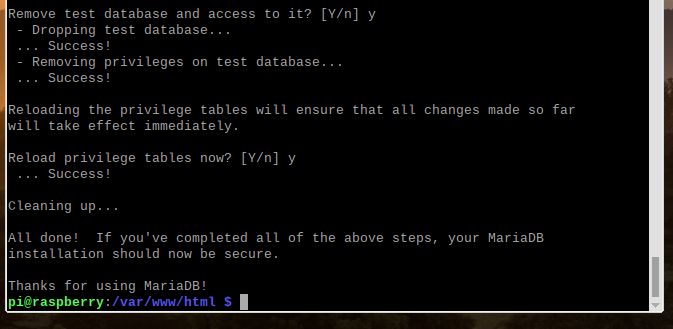
完成以上步骤后,我们就能继续为wordpress配置数据库。输入命令
sudo mysql -uroot -p系统会提示输入root的密码(也就是之前要记住的那个密码)。
输入正确的密码后,输入命令
create database wordpress创建wordpress的数据库
将数据库权限赋予root用户。输入命令
GRANT ALL PRIVILEGES ON wordpress.* TO 'root'@'localhost' IDENTIFIED BY 'root的密码(需要记牢的那个)';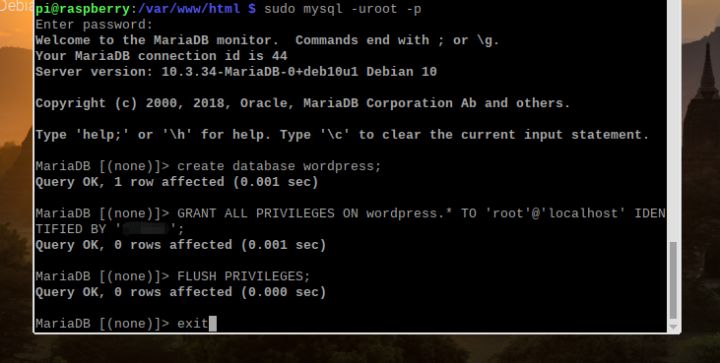
最后,我们分别输入命令,刷新一次数据库权限,再退出mariaDB(这里需要注意的是,命令行首词是“MariaDB”的,都是表示数据库内操作,这部分命令行必须以“;”为结尾,否则数据库程序不会有任何动作)
FLUSH PRIVILEGES;
exit回到树莓派命令界面后,我们将树莓派重启一次
sudo reboot至此,树莓派上安装wordpress的准备工作就完成了,接下来我们就可以将wordpress安装到树莓派上,并用其编辑一个知己心仪的网站。由于这部分内容几乎都是用命令行进行操作,可能需要一点时间消化,因此我们将wordpress的安装放在下一篇介绍中。如果您对cpolar的使用有任何疑问,欢迎与我们联系,我们必将为您提供力所能及的协助。当然也欢迎加入cpolar的VIP官方群,共同探索cpolar的无限潜能。